Sublime Text2でフォントをRictyに変更しました。もうRictyのとりこです。特に、半濁点がつく「ぱぴぷぺぽパピプペポ」がツボです。こんなカンジです。
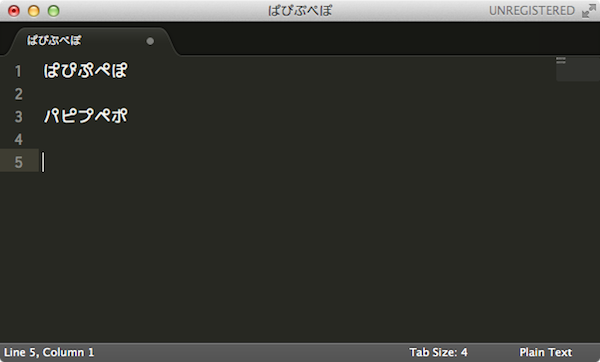
あ、よく考えたら、この半濁点がつく「ぱぴぷぺぽパピプペポ」はRictyだからというわけではなくて、合成する前のM+ 1M と IPA ゴシックを合成したMigu 1Mですね… まぁ、Rictyについては、そのうち紹介しようかなと思いますが、今回はSublime Text2でフォントを指定する方法を紹介します。例によって、コピペでいけますのでどうぞ大いにコピペしてください。
まず、【Sublime Text2】→【Preference】→【Setting – User】と移動します。で、開いた「Preferences.sublime-settings」に次のコードをコピペします。
json
// フォント
"font_face": "Ricty",この「Preferences.sublime-settings」に書いた設定は、「Setting – Default」の設定よりも優先されます。ので、Sublime Text2を使いながら設定を弄っていく時には、こちらに書くといいと思います。みはらの「Preferences.sublime-settings」はこんなカンジです。
json
{
//フォント
"font_face": "Ricty",
//タブサイズ
"tab_size": 4,
//行間
"line_padding_top": 4,
//フォントサイズ
"font_size":16,
//自動改行
"word_wrap":true
}ちなみに、フォントサイズが16と大きめなのは、使っているiMacが27インチのせいです。いや、わりとでっかい方が好きなだけです。
上野正大,杉本 淳,前川昌幸,森田 壮 インプレスジャパン 2014-03-20
[…] 介します。選択している行(今いる行)をハイライトする方法です。前回紹介したフォントを指定する方法でも使った「Preferences.sublime-settings」に追記します。もちろんコピペで大丈夫です […]